win10截屏功能快捷键的使用方法 win10电脑怎么快捷截图
更新时间:2023-10-13 13:43:54作者:zheng
很多用户在使用win10电脑的时候想要使用电脑的截图功能,却又不知道该如何使用截图的快捷键,今天小编教大家win10截屏功能快捷键的使用方法,操作很简单,大家跟着我的方法来操作吧。
方法如下:
1、框选快捷键
Win+Shift+S组合键
注:类似QQ、微信的选取的截图,局部截图。想要截哪一块就截那一块。

2、全屏截图快捷键
Win+Printscreen组合键
注:直接保存到路径为此电脑》图片》截图。
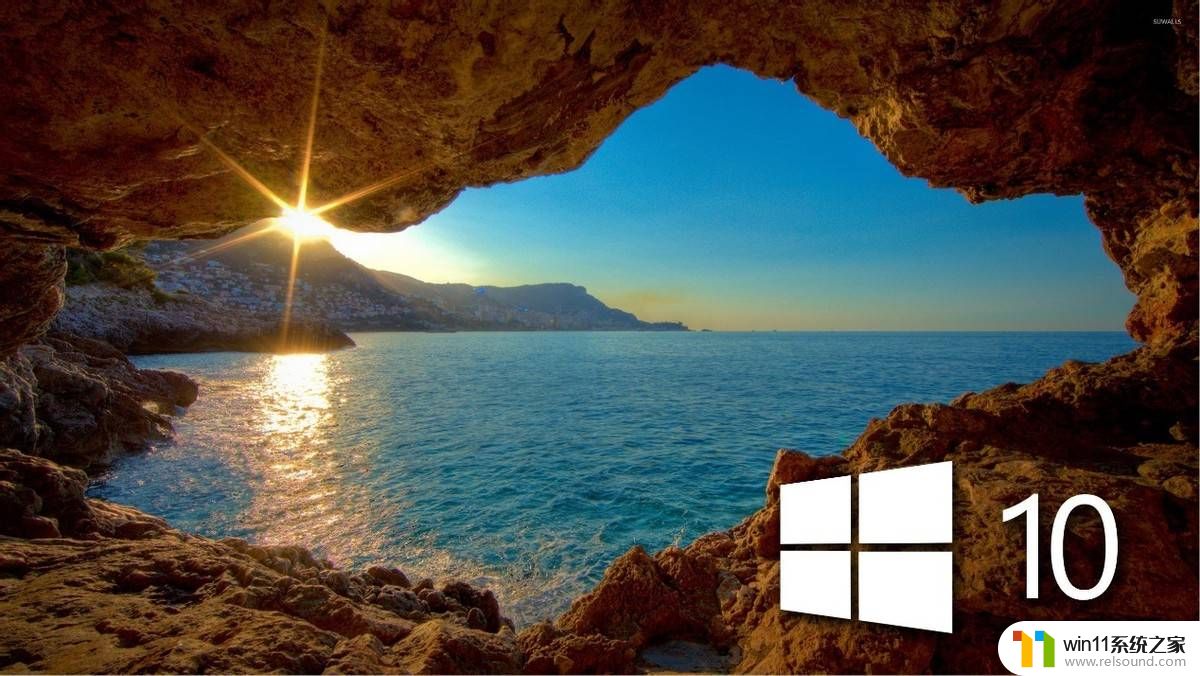
3、全屏截图快捷键
Win+W组合键
注:唤出屏幕右侧工作区,选择屏幕草图,可裁剪,可编辑,可保存,可复制。
4、全屏截图快捷键
Print Screen组合键
注:这个会截取当前屏幕存储在剪切板中,在qq、微信等聊天窗口等可以进行粘贴(Ctrl+V)操作。就可以看到截图了。
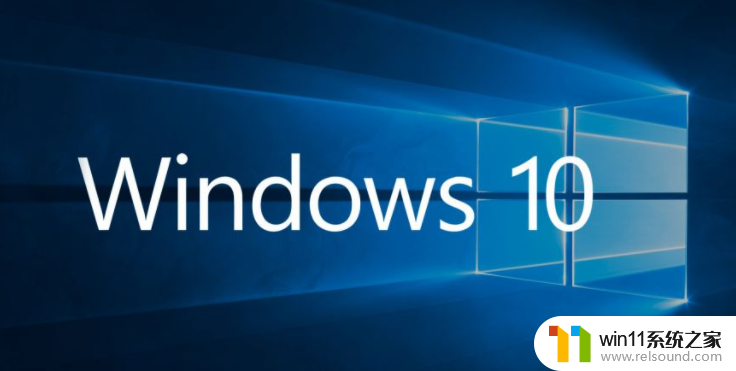
以上就是win10截屏功能快捷键的使用方法的全部内容,如果有遇到这种情况,那么你就可以根据小编的操作来进行解决,非常的简单快速,一步到位。















